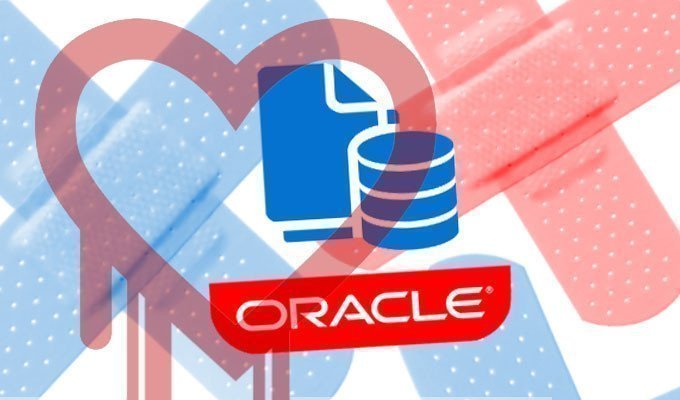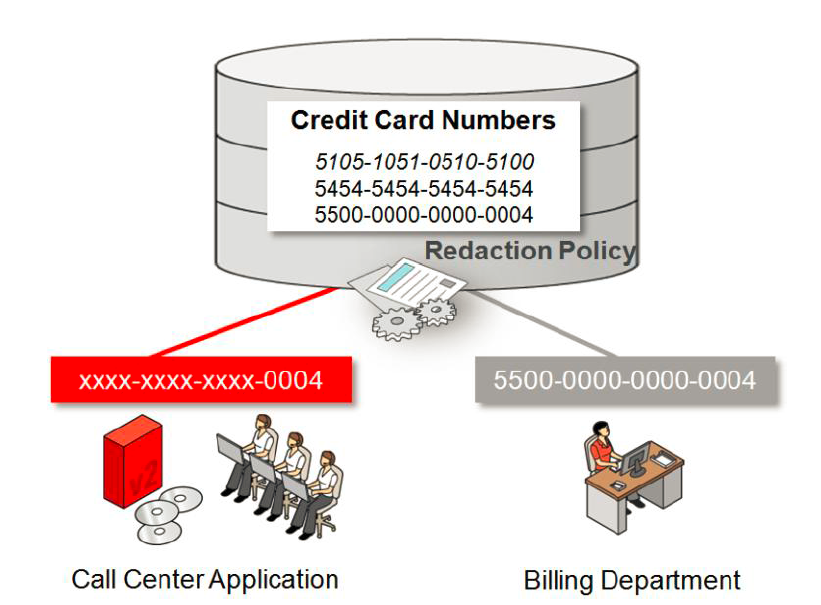Oracle Grid Infrastructure ile Single Instance (Standalone) 19C Veritabanı Kurulumu – Bölüm 2
Değerli Dostlar,
Oracle Grid Infrastructure ile Single Instance (Standalone) 19C Veritabanı Kurulumu serimizin ikinci bölümünde Grid kurulumunu ve yapılandırmasını inceleyeceğiz. ( İşletim sistemi için Bölüm -1 ) Grid için oluşturduğumuz sanal makinada ek olarak 2 adet disk kullanacağız.
Bu disklerden biri +DATA diğeri ise +FRA alanı olarak kullanılacak. Bu sebeple eklemediyseniz ekstra olarak iki adet disk eklemeniz gerekir. Eklenen bu diskler işletim sistemimizde ” sdb ” ve ” sdc ” olarak görünecekler.
Grid kurulumuna başlamadan önce bazı paketlerin yüklenmesine ihtiyacımız bulunmakta. Sırası ile aşağıdaki güncellemeleri yapıyoruz ve Oracle Delivery Cloud üzerinden 19C için Grid ve database setuplarını indiriyoruz.
Artık yeni bir terminal penceresi açarak işlemlerimize başlayabiliriz.
# işareti root kullanıcısı
$ işareti oracle kullanıcısını belirtir.
# yum install -y oracle-database-preinstall-19c # yum update -y
Hosts dosyamızı kendimize göre düzenliyoruz.
# vi /etc/hosts
192.168.100.90 database.parlayan.local database
Selinux servisimizi kapatıyoruz.
#vi /etc/selinux/config
SELINUX=disabled
Firewall servislerimizi kapatıyoruz.
# systemctl stop firewalld
# systemctl disable firewalld
Grid ve Database için klasörlerimizi oluşturuyoruz.
mkdir -p /u01/app/oracle/product/19.0.0.0/db
mkdir -p /u01/app/19.0.0.0/grid
chown -R oracle:oinstall /u01
chmod -R 775 /u01
Ortam değişkenlerimizi oluşturuyoruz. Burada Host ve SID isimlerinizi kendinize göre düzenlemeniz gerekir.
# su - oracle
$ cd /home/oracle
$ vi .setEnv
TMP=/tmp; export TMP
TMPDIR=$TMP; export TMPDIR
ORACLE_HOSTNAME=database.parlayan.local; export ORACLE_HOSTNAME
ORACLE_UNQNAME=BUGRA; export ORACLE_UNQNAME
ORACLE_BASE=/u01/app/oracle; export ORACLE_BASE
GRID_HOME=/u01/app/19.0.0.0/grid; export GRID_HOME
DB_HOME=$ORACLE_BASE/product/19.0.0.0/db; export DB_HOME
ORACLE_HOME=$DB_HOME; export ORACLE_HOME
ORACLE_SID=BUGRA; export ORACLE_SID
ORACLE_HOME_LISTNER=$ORACLE_HOME export ORACLE_HOME_LISTNER
ORACLE_TERM=xterm; export ORACLE_TERM
BASE_PATH=/usr/sbin:$PATH; export BASE_PATH
PATH=$ORACLE_HOME/bin:$BASE_PATH; export PATH
LD_LIBRARY_PATH=$ORACLE_HOME/lib:/lib:/usr/lib; export LD_LIBRARY_PATH
CLASSPATH=$ORACLE_HOME/JRE:$ORACLE_HOME/jlib:$ORACLE_HOME/rdbms/jlib; export CLASSPATH
alias grid_env='. /home/oracle/.grid'
alias db_env='. /home/oracle/.db'
# su - oracle
$ cd /home/oracle
$ vi .db
ORACLE_SID=BUGRA; export ORACLE_SID
ORACLE_HOME=$DB_HOME; export ORACLE_HOME
PATH=$ORACLE_HOME/bin:$BASE_PATH; export PATH
LD_LIBRARY_PATH=$ORACLE_HOME/lib:/lib:/usr/lib; export LD_LIBRARY_PATH
CLASSPATH=$ORACLE_HOME/JRE:$ORACLE_HOME/jlib:$ORACLE_HOME/rdbms/jlib; export CLASSPATH
# su - oracle
$ cd /home/oracle
$ vi .grid
ORACLE_SID=+ASM; export ORACLE_SID
ORACLE_HOME=$GRID_HOME; export ORACLE_HOME
PATH=$ORACLE_HOME/bin:$BASE_PATH; export PATH
LD_LIBRARY_PATH=$ORACLE_HOME/lib:/lib:/usr/lib; export LD_LIBRARY_PATH
CLASSPATH=$ORACLE_HOME/JRE:$ORACLE_HOME/jlib:$ORACLE_HOME/rdbms/jlib; export CLASSPATH
Değişkenlerimizi oluşturduk. Şimdi ASM için disklerimizi hazırlayacağız.
# ls /dev/sd*
# /dev/sda /dev/sda1 /dev/sdb /dev/sdc
# fdisk /dev/sdb
Welcome to fdisk (util-linux 2.23.2).
Changes will remain in memory only, until you decide to write them.
Be careful before using the write command.
Device does not contain a recognized partition table
Building a new DOS disklabel with disk identifier 0xed980ecd.
Command (m for help): n
Partition type:
p primary (0 primary, 0 extended, 4 free)
e extended
Select (default p): p
Partition number (1-4, default 1):
First sector (2048-2147483647, default 2048):
Using default value 2048
Last sector, +sectors or +size{K,M,G} (2048-2147483647, default 2147483647):
Using default value 2147483647
Partition 1 of type Linux and of size 1024 GiB is set
Command (m for help): w
The partition table has been altered!
Calling ioctl() to re-read partition table.
Syncing disks.
Yapılacaklar
1. soruda "n" seçeneğini veriyoruz.
2. soruda türünü soruyor “p” seçeneğini veriyoruz primary olarak
oluşturuyoruz.
3. soruda "1" diyerek default seçeneği veriyoruz.
4. Dördüncü ve 5. soruları "enter" tuşuna basarak default seçeneğinde
bırakıyoruz.
6. soruda "w" tuşuna basarak değişiklikleri uyguluyoruz.
# fdisk /dev/sdbc
Welcome to fdisk (util-linux 2.23.2).
Changes will remain in memory only, until you decide to write them.
Be careful before using the write command.
Device does not contain a recognized partition table
Building a new DOS disklabel with disk identifier 0xed980ecd.
Command (m for help): n
Partition type:
p primary (0 primary, 0 extended, 4 free)
e extended
Select (default p): p
Partition number (1-4, default 1):
First sector (2048-2147483647, default 2048):
Using default value 2048
Last sector, +sectors or +size{K,M,G} (2048-2147483647, default 2147483647):
Using default value 2147483647
Partition 1 of type Linux and of size 1024 GiB is set
Command (m for help): w
The partition table has been altered!
Calling ioctl() to re-read partition table.
Syncing disks.
Yapılacaklar
1. soruda "n" seçeneğini veriyoruz.
2. soruda türünü soruyor “p” seçeneğini veriyoruz primary olarak
oluşturuyoruz.
3. soruda "1" diyerek default seçeneği veriyoruz.
4. Dördüncü ve 5. soruları "enter" tuşuna basarak default seçeneğinde
bırakıyoruz.
6. soruda "w" tuşuna basarak değişiklikleri uyguluyoruz.
# ls /dev/sd*
/dev/sda /dev/sda1 /dev/sdb /dev/sdb1 /dev/sdc /dev/sdc1
Yapılandırdığımız diskleri ASM için damgalıyoruz.
#oracleasm configure -i
Configuring the Oracle ASM library driver.
This will configure the on-boot properties of the Oracle ASM library
driver. The following questions will determine whether the driver is
loaded on boot and what permissions it will have. The current values
will be shown in brackets ('[]'). Hitting <ENTER> without typing an
answer will keep that current value. Ctrl-C will abort.
Default user to own the driver interface []: oracle
Default group to own the driver interface []: dba
Start Oracle ASM library driver on boot (y/n) [n]: y
Scan for Oracle ASM disks on boot (y/n) [y]: y
Writing Oracle ASM library driver configuration: done
# oracleasm init
# oracleasm createdisk DATA1 /dev/sdb1
# oracleasm createdisk FRA1 /dev/sdc1
Artık kuruluma başlayabiliriz. Bundan sonrası Oracle kullanıcımız ile devam edecek.
# su - oracle
$ cd /home/oracle
$ . .setEnv
$ . .grid
$ cd $ORACLE_HOME
unzip V982068-01.zip
./gridSetup.sh
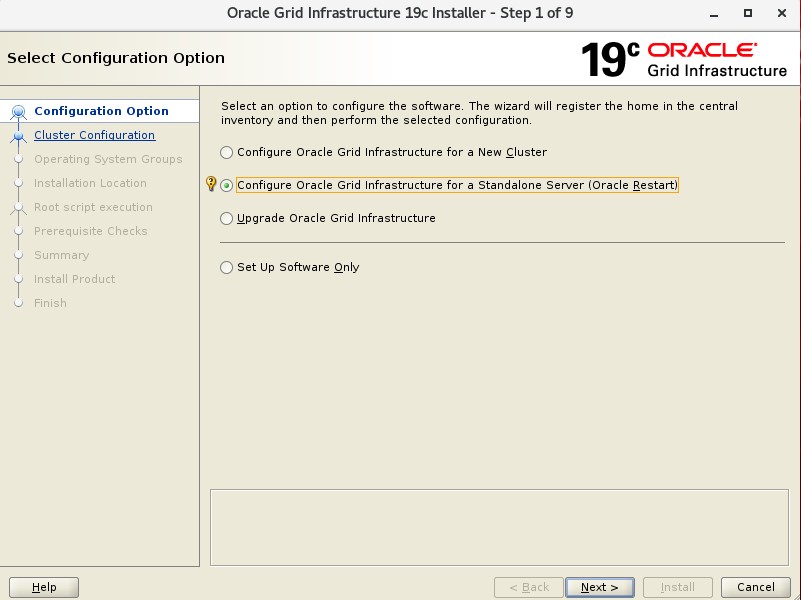
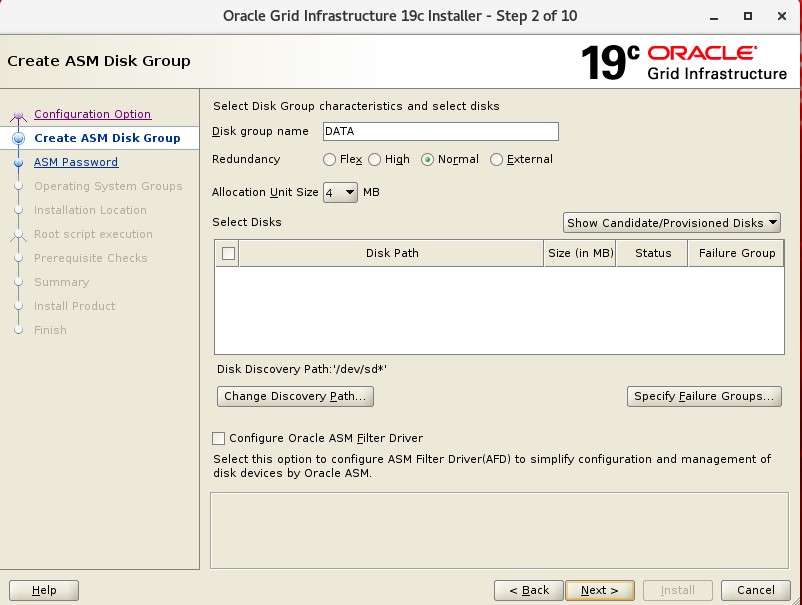
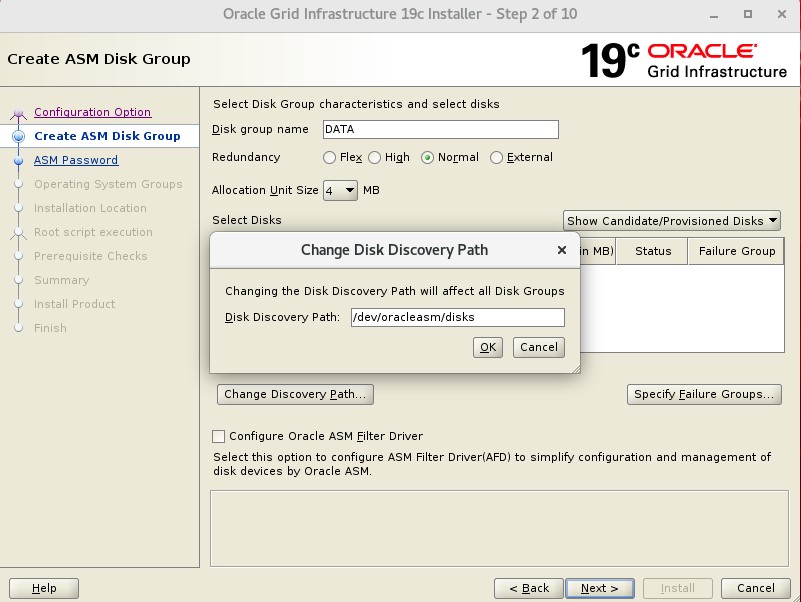
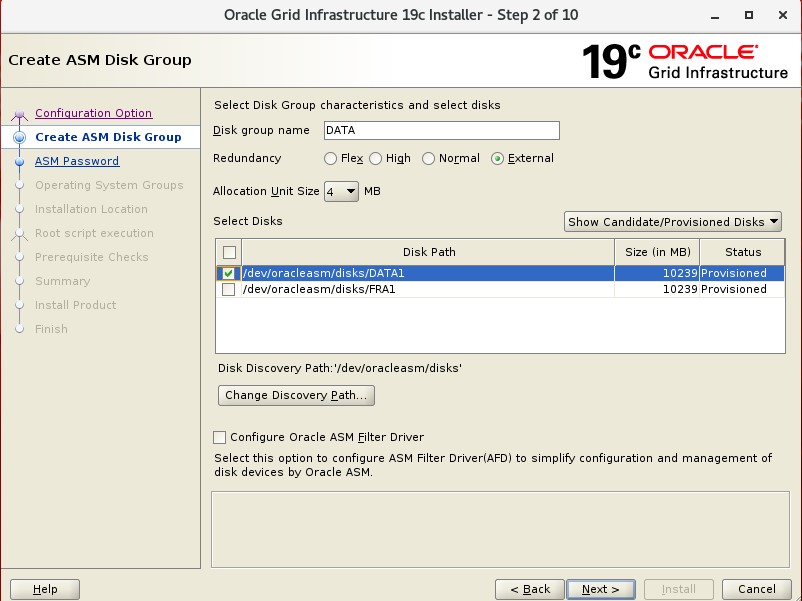
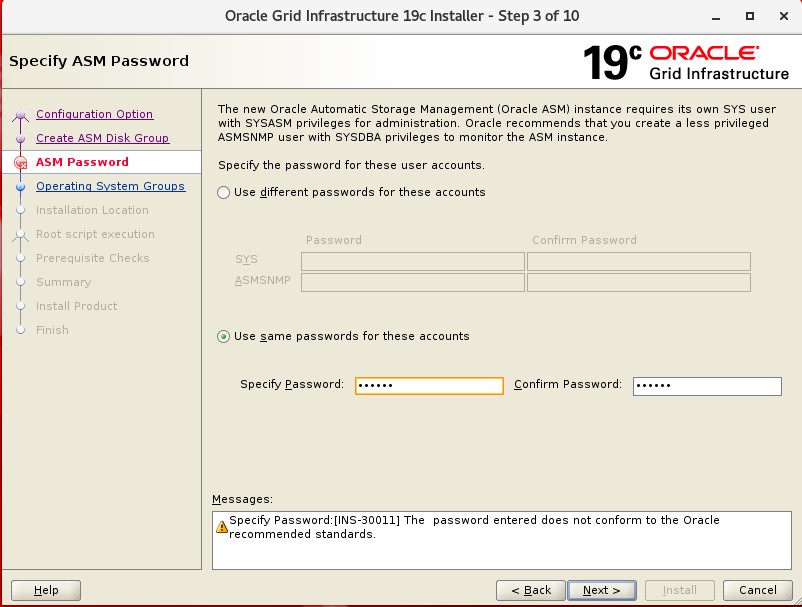
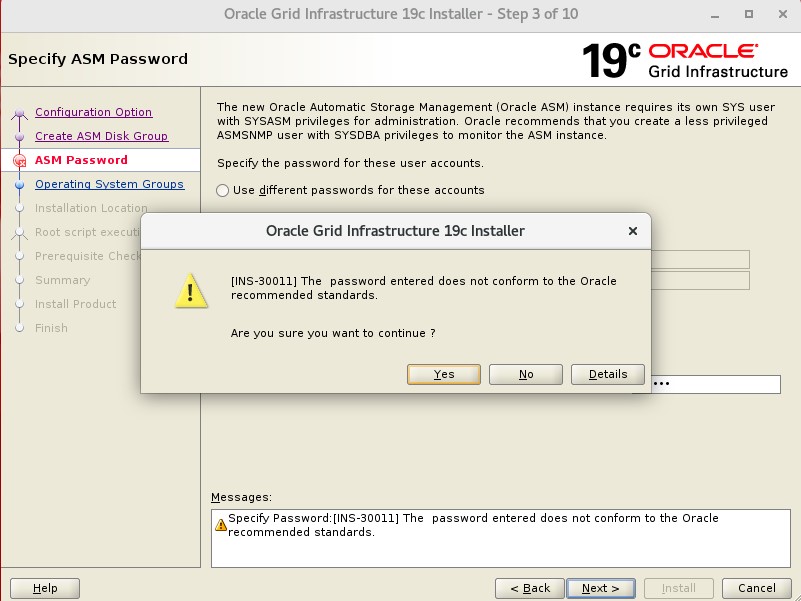
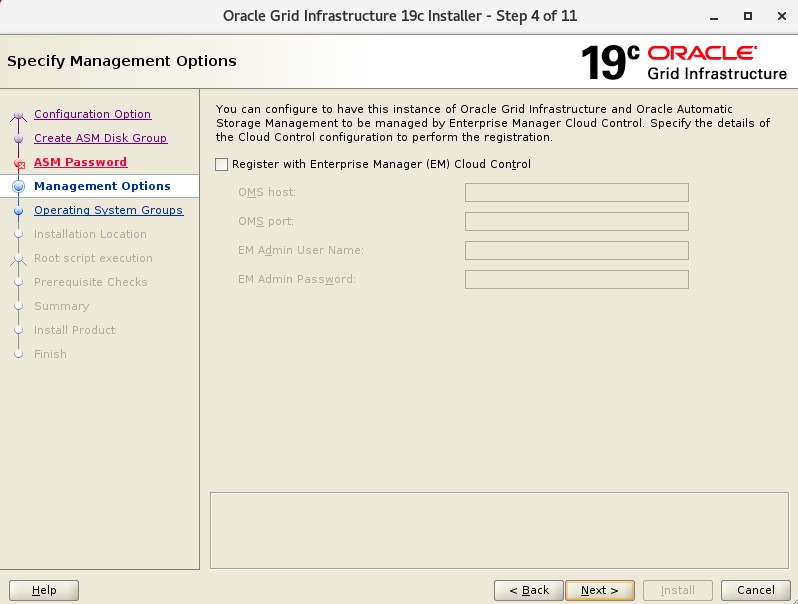
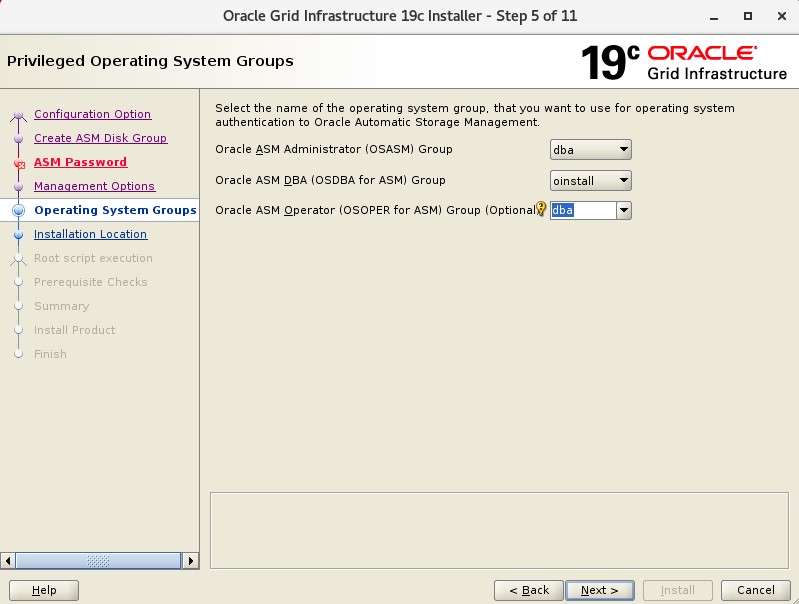
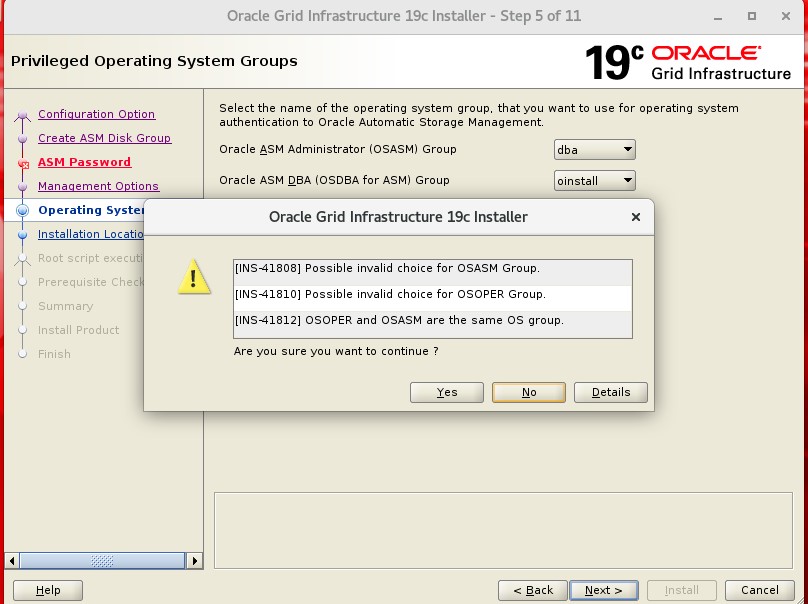
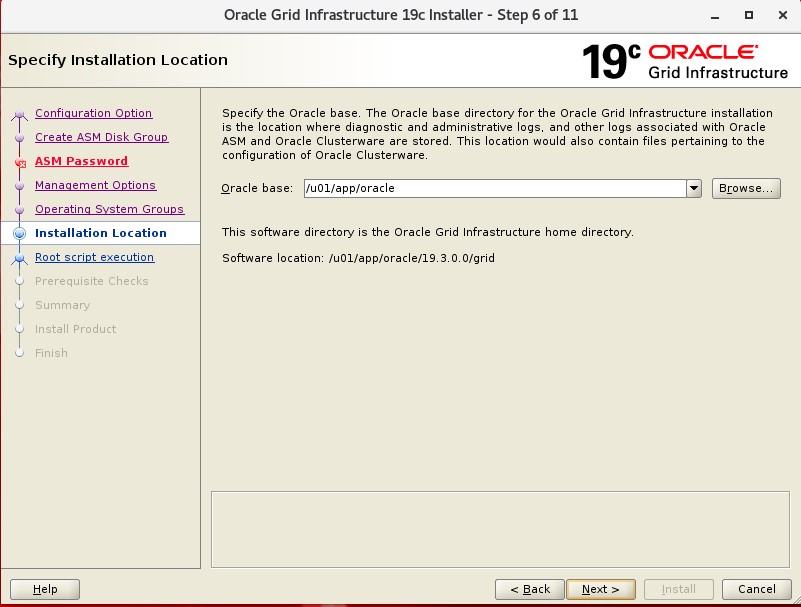
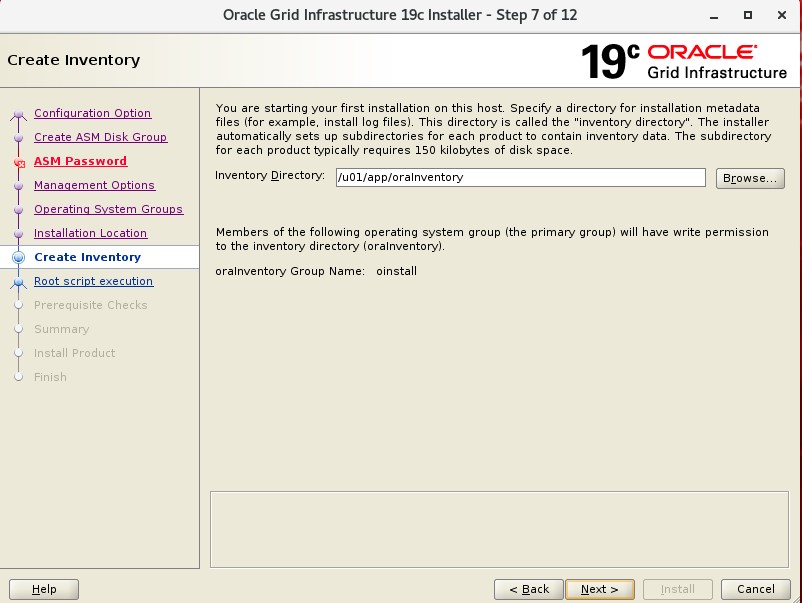
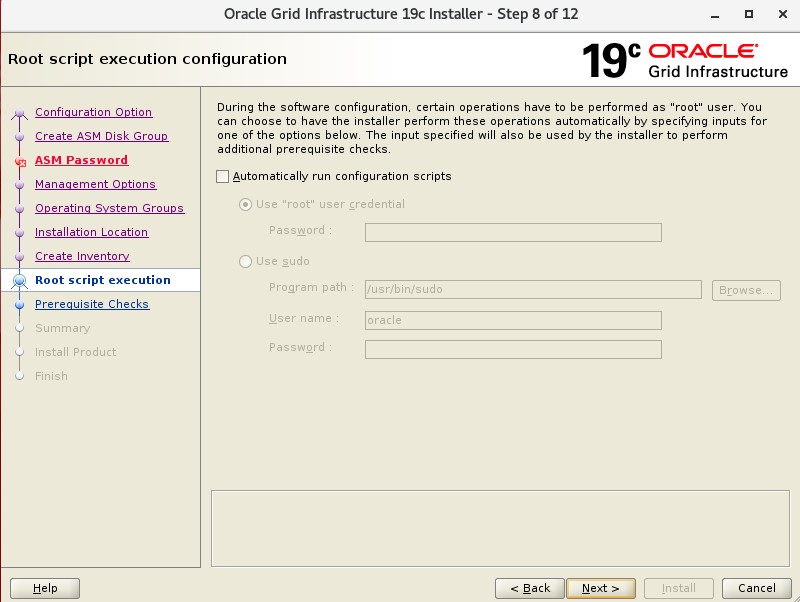
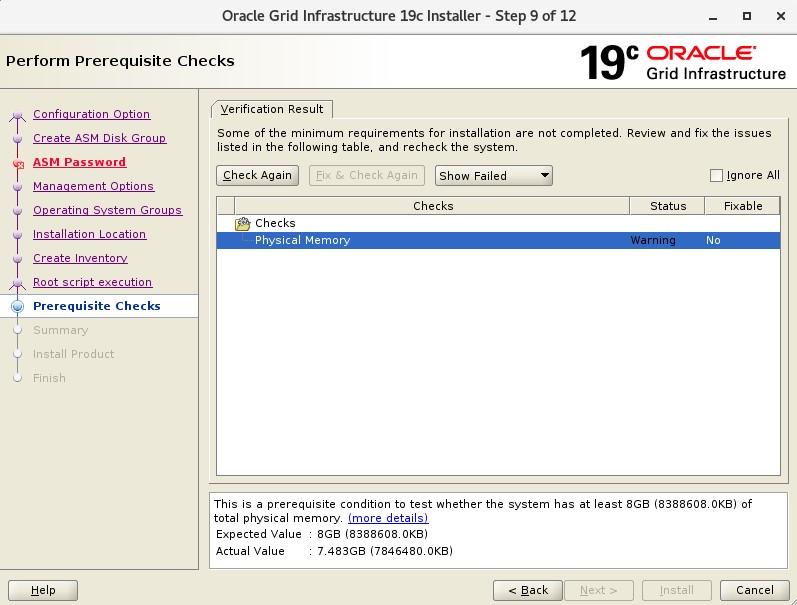
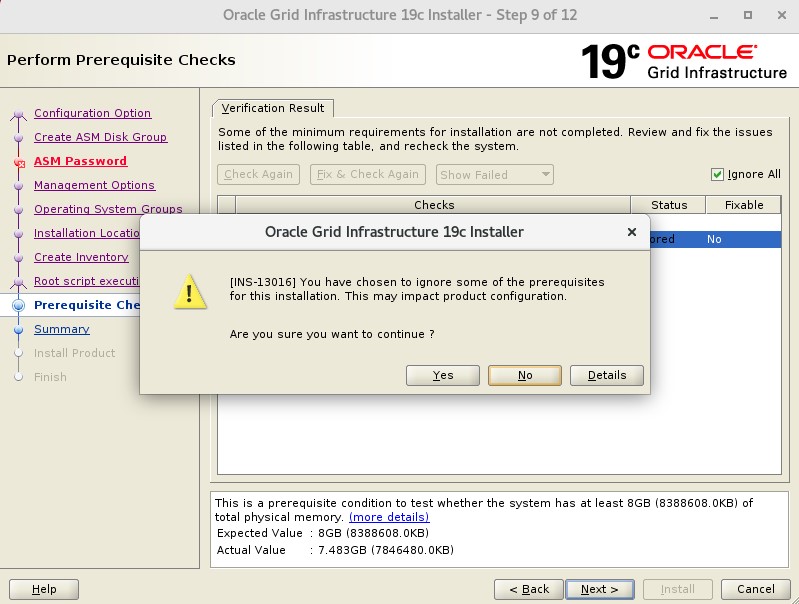
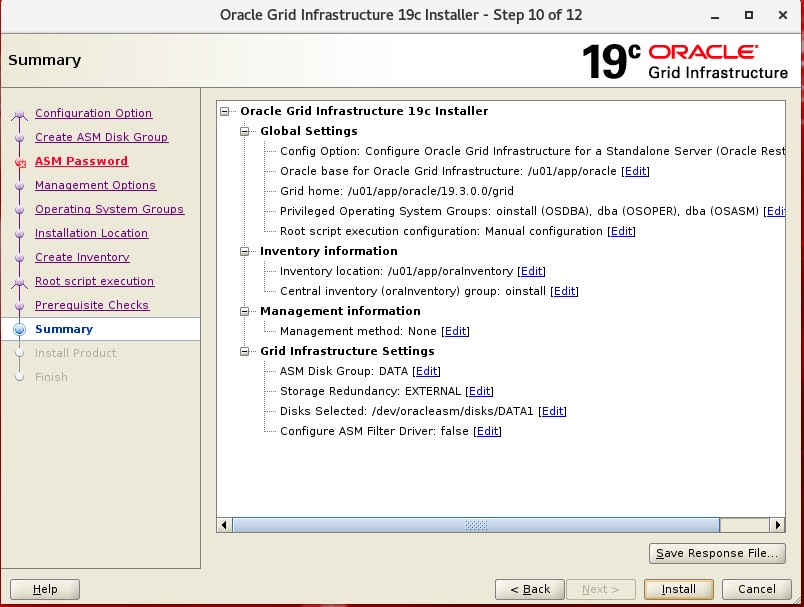
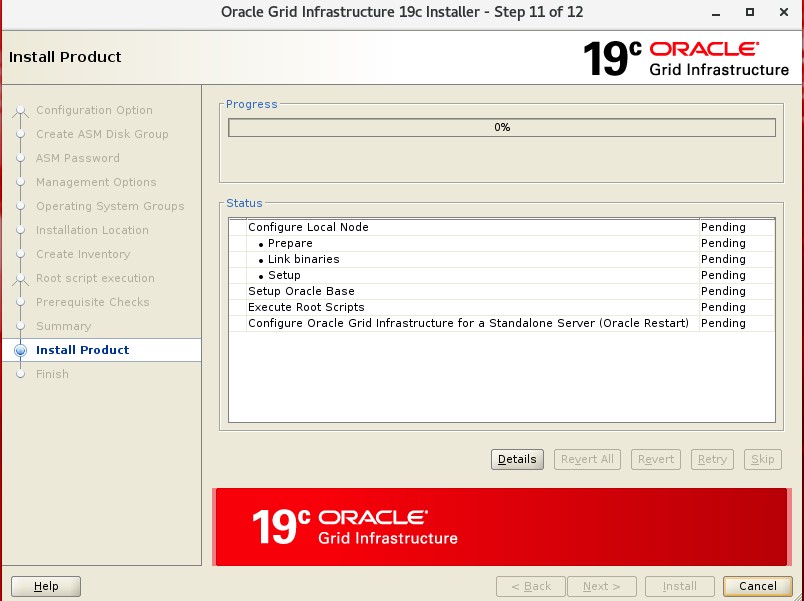
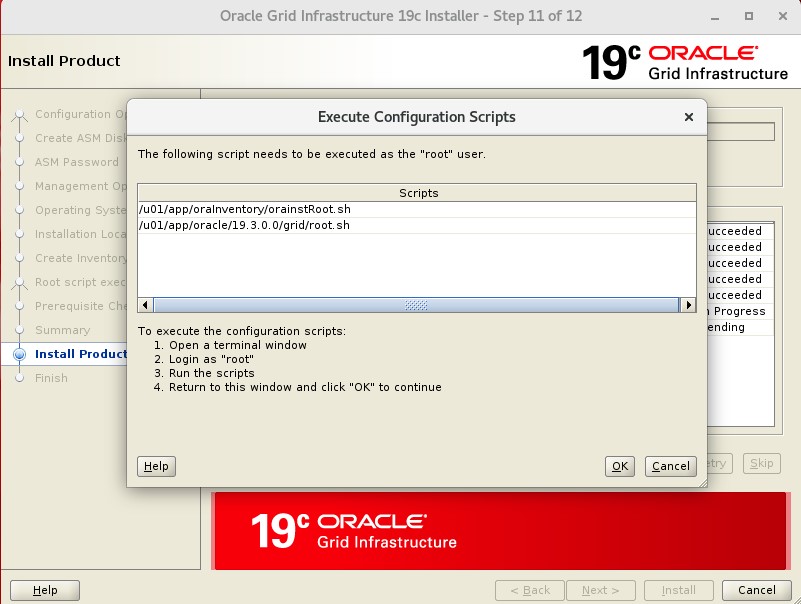
# cd /u01/app/oraInventory/
# ./orainstRoot.sh
Changing permissions of /u01/app/oraInventory.
Adding read,write permissions for group.
Removing read,write,execute permissions for world.
Changing groupname of /u01/app/oraInventory to oinstall.
The execution of the script is complete.
# cd oracle/19.3.0.0/grid/
# ./root.sh
Performing root user operation.
The following environment variables are set as:
ORACLE_OWNER= oracle
ORACLE_HOME= /u01/app/oracle/19.3.0.0/grid
Enter the full pathname of the local bin directory: [/usr/local/bin]:
Copying dbhome to /usr/local/bin ...
Copying oraenv to /usr/local/bin ...
Copying coraenv to /usr/local/bin ...
Creating /etc/oratab file...
Entries will be added to the /etc/oratab file as needed by
Database Configuration Assistant when a database is created
Finished running generic part of root script.
Now product-specific root actions will be performed.
Using configuration parameter file: /u01/app/oracle/19.3.0.0/grid/crs/install/crsconfig_params
The log of current session can be found at:
/u01/app/oracle/crsdata/database/crsconfig/roothas_2020-04-17_04-05-08PM.log
2020/04/17 16:05:15 CLSRSC-363: User ignored prerequisites during installation
LOCAL ADD MODE
Creating OCR keys for user 'oracle', privgrp 'oinstall'..
Operation successful.
LOCAL ONLY MODE
Successfully accumulated necessary OCR keys.
Creating OCR keys for user 'root', privgrp 'root'..
Operation successful.
CRS-4664: Node database successfully pinned.
2020/04/17 16:05:25 CLSRSC-330: Adding Clusterware entries to file 'oracle-ohasd.service'
Database 2020/04/17 16:06:22 /u01/app/oracle/crsdata/database/olr/backup_20200417_160622.olr 724960844
2020/04/17 16:06:23 CLSRSC-327: Successfully configured Oracle Restart for a standalone server
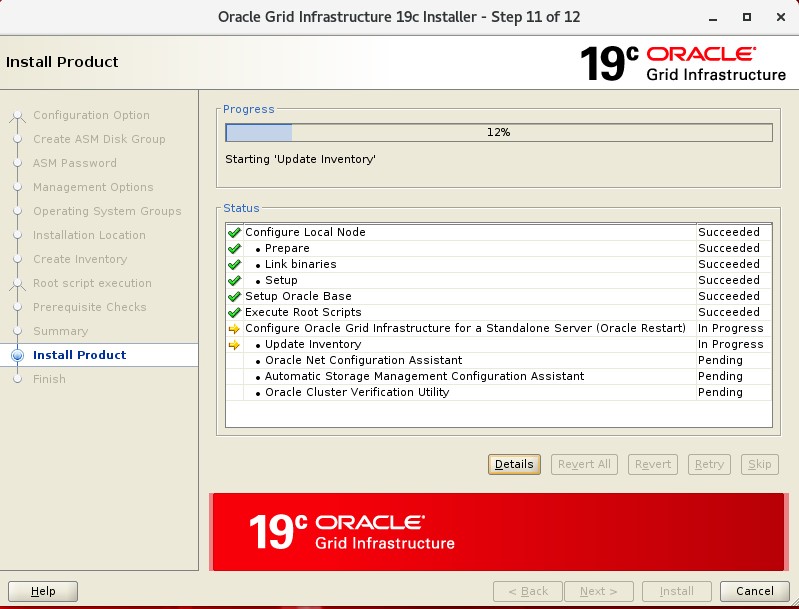
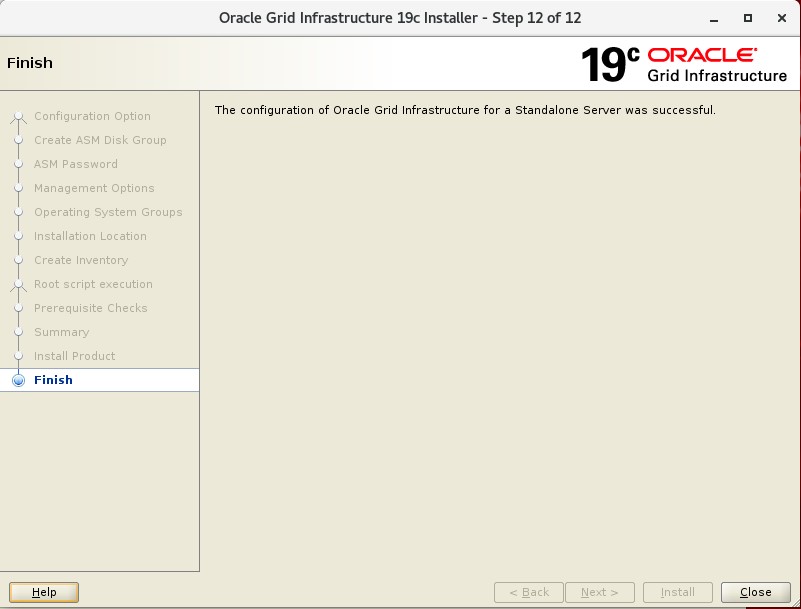
$ cd /home/oracle
$ . .setEnv
$ . .grid
$ asmca
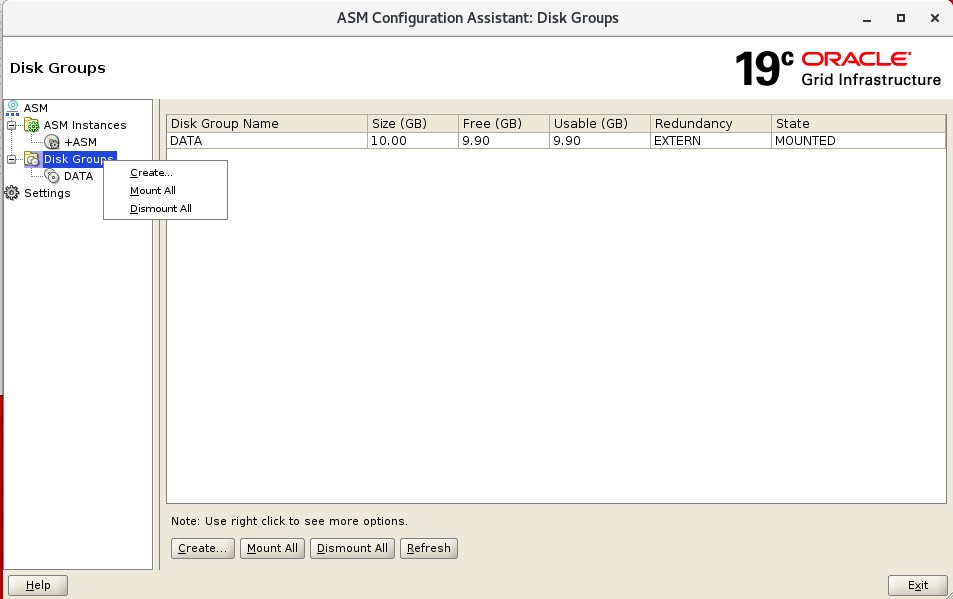
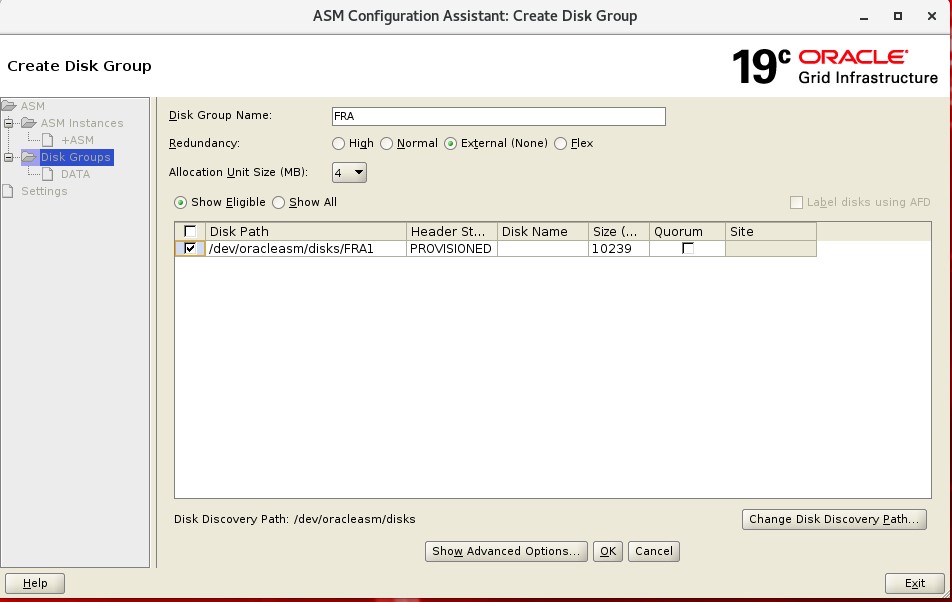
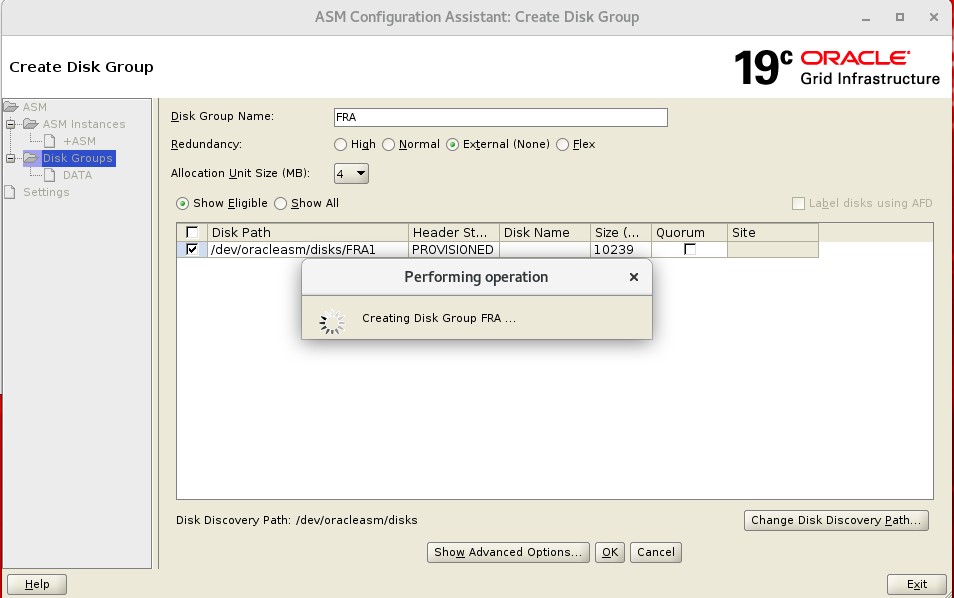
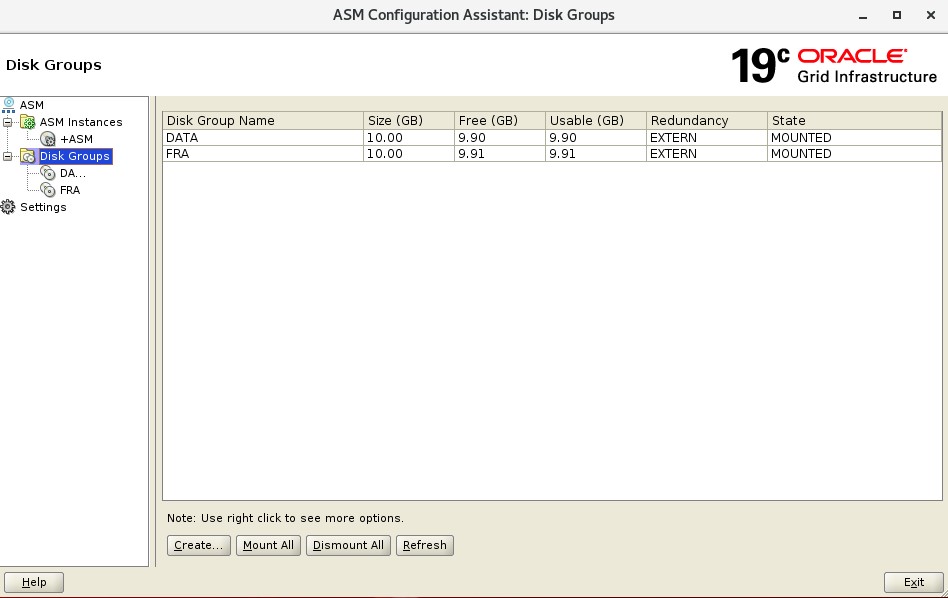
Kontrol için inceliyoruz.
$ . .setEnv
$ . .grid
$ asmca
$ asmcmd
ASMCMD> ls
DATA/
FRA/
ASMCMD>
Disklerimiz göründüğüne göre Grid kurulumumuzu tamamladık. Bundan sonrasında veri tabanı kurulumu ile devam edeceğiz.